機器の設定・確認
- センサー情報を検知する
- センサー情報の検知をメールで通知する
- センサー情報検知のメール通知の間隔を設定する
- メール通知先のEメールアドレスを選択する
- メール通知のスケジュールを設定する
- メール通知先のEメールアドレスを登録する
- 機器の設置場所を変更する
- 機器の閲覧を制限する
センサー情報検知のメール通知の間隔を設定する
※画面イメージは実際の画面と異なる場合があります。
センサー情報の検知をメールで通知している場合、メールの通知間隔を設定できます。 通知の間隔は「0分」「10分」「30分」「60分」から選択できます。 センサー情報検知のメール通知の設定方法については、センサー情報の検知をメールで通知するをご確認ください。
事前に「みえますねっとサービス」へログインし、管理機能画面を表示させてください。
1.機器一覧表示領域からセンサー情報検知のメール通知の間隔を設定する機器の「詳細」ボタンをクリックしてください。

2.機器情報表示画面が表示されます。「サービス設定」タブを選択してください。

3.サービス設定表示画面が表示されます。「変更画面へ」ボタンをクリックしてください。

4.サービス設定変更画面が表示されます。
センサー通知設定欄の「メール通知間隔」にて、「0分」「10分」「30分」「60分」のいずれかを選択し「変更」ボタンをクリックしてください。
※「0分」を選択した場合は、センサー情報を検知ごとに、メール通知が送信されます。「0分」以外を選択した場合は、前回の通知から、設定した時間を経過するまでは、センサー情報を検知をしてもメール通知は送信されません。

5.下のメッセージが表示されます。「OK」ボタンをクリックしてください。
センサー情報検知のメール通知の間隔の変更を行わない場合は、「キャンセル」ボタンをクリックしてください。

6.「機器設定が完了しました」メッセージが表示されます。「OK」ボタンをクリックしてください。
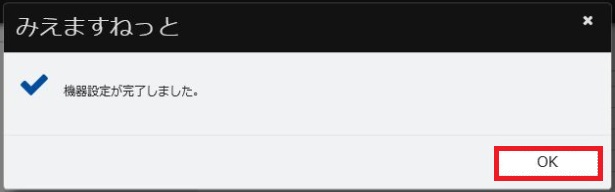
7.サービス設定表示画面が表示されます。変更内容をご確認ください。

以上でセンサー情報検知時における、メール通知の間隔設定のお手続きが完了しました。
設定を変更する場合は、「変更画面へ」ボタンをクリックして、手順4から設定を行ってください。
ポータル画面に戻る場合は、メニューバーの「戻る」ボタンをクリックしてください。詳細は、管理機能の利用終了をご参照ください。
※掲載情報は月額利用でお申し込み頂いた場合の画面・内容で説明しています。年間パックは内容が異なる場合があります。年間パックについてはこちら。
